TPLINK无线路由器如何设置和控制网速! TPLINK无线路由器设置和控制网速的方法有哪些!
时间:2017-07-04 来源:互联网 浏览量:
今天给大家带来TPLINK无线路由器如何设置和控制网速!,TPLINK无线路由器设置和控制网速的方法有哪些!,让您轻松解决问题。
想要多台电脑同时上网,我们第一个想到的就是路由器,想要笔记本上网方便,当然要选择无线,综合以上无线路由器便成为了最佳的选择。虽然无线路由器可以供多台电脑上网,但是总的带宽是一定的,一旦局域网中有人占用了过量的带宽,就会导致其他电脑无法正常上网,因此我们有必要控制每台电脑的上网速度,那么如何设置无线路由器的网速呢?
TPLINK无线路由器设置网速TPLINK无线路由器应该是目前比较常用的一种无线路由器了,我们就以它为例做下详细的介绍吧。首先我们在地址栏填写无线路由器的地址,然后输入对应的用户名和密码,进入到路由器的操作界面,操作地址和默认的用户名和密码都可以在无线路由器的底部找到。192.168.1.1 路由器设置

来到无线路由器配置界面,我们先来点击“DHCP服务器”选项,在这里我们可以设置所有可以上网IP地址段,想要详细了解有哪些IP地址正在被使用,我们可以点击“客户端列表”,这里详细的记录了所有正在使用这个路由器上网的IP地址和对应的电脑信息。

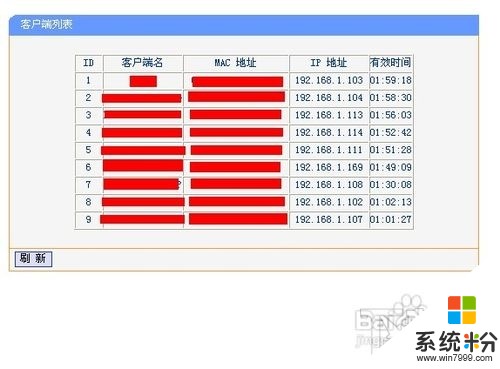
然后我们来到“IP带宽控制”选项,我们首先要勾选“开启IP带宽控制”,否则不能进行下面的操作,然后选择带宽线路和填写带宽大小,这些都要如实填写,如果自己不清楚的话,可以打电话咨询宽带供应商。
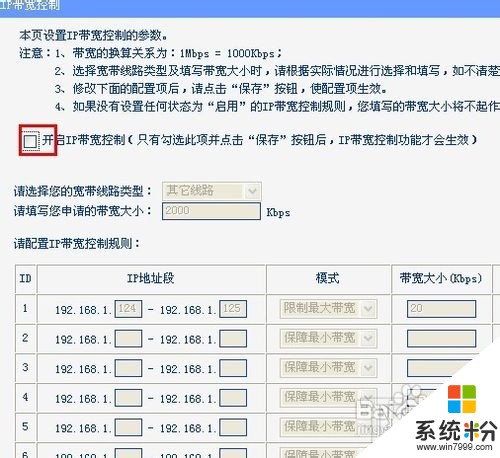
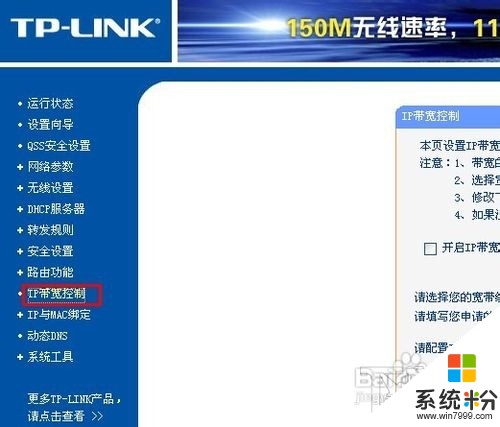
接着我们就可以来设置网速了。首先是填写IP地址段,通过刚才查看“DHCP服务器”选项,我们了解到了可供上网总的IP地址段和已经使用路由器上网的IP地址,想要限制某段的IP地址只需要填写起始和结束的位置即可,如果想要限制单个,填写相同的起始和结束位置即可(效果未测)。
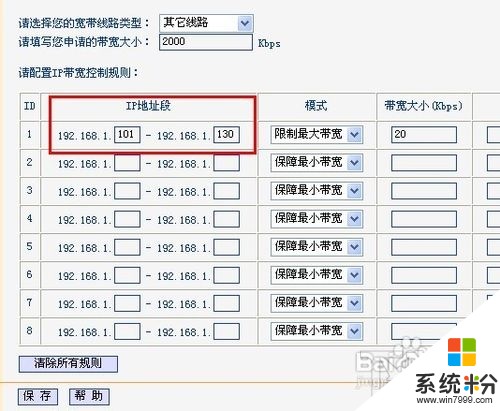
然后我们就需要选择模式,TPLINK的模式一共有两种,一种是“限制最大带宽”,一种是“保证最小带宽”,我们可以根据需求自行选择这两种模式的其中之一,但是有一点要注意的是如果为同一个IP地址段设置最大带宽和最小带宽的时候一定要符合逻辑,否则规则可能不能生效。
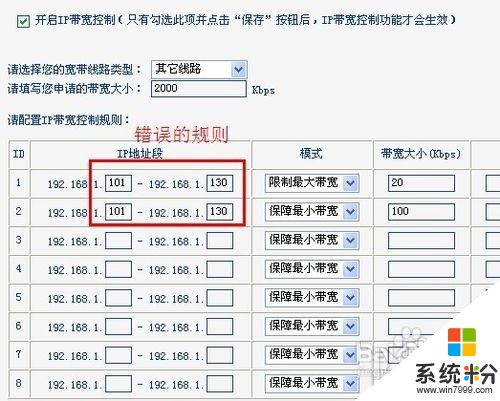
然后我们便可以在“带宽大小”选项中填写想要限制最大带宽或者保证最小带宽的数值,单位是Kbps,备注吗如果有需要就填写,没有的话可以不填,最后千万不要忘记勾选“启用”,否则你填写的规则是不会生效的,最后我们只需要点击“保存”即可完成网速的限制。
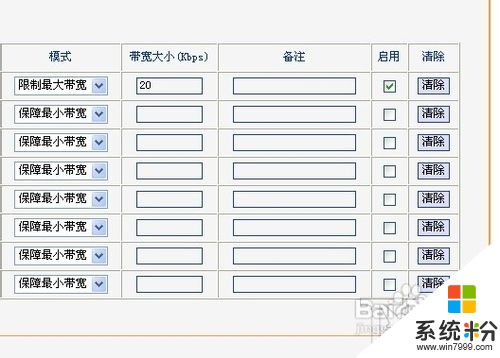
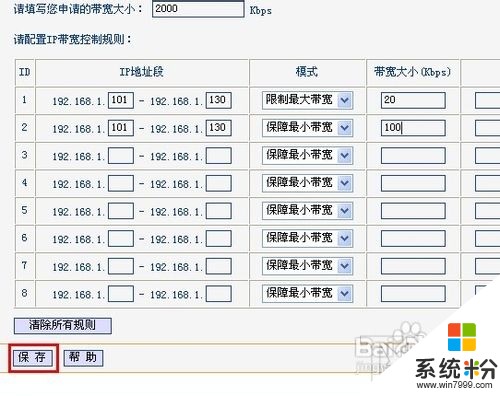
并非所有的无线路由器都有带宽控制的功能,如果没有的话,就不能使用无线路由器来设置上网速度了。即使存在“带宽控制”功能,设置的内容也不一样,像是TENDA,设置的就是上传和下载的速度,而且还可以填写区间速度。不管哪种路由器,设置的方法都是大同小异,所谓一理通百理明,相信其他的无线路由器也不会难道大家的。
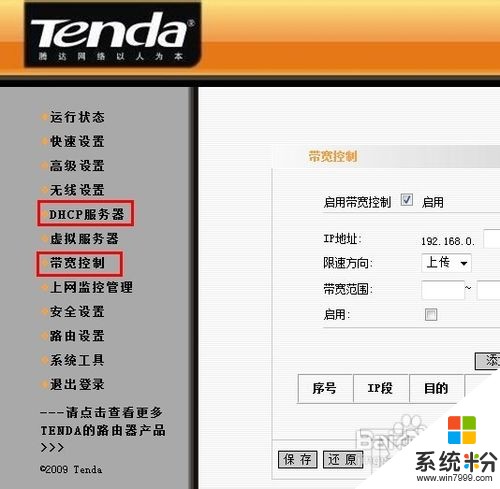
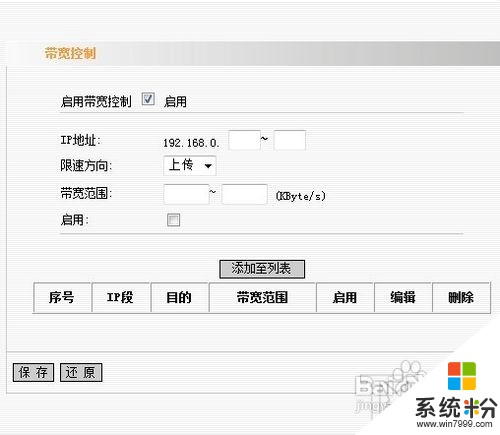 注意事项
注意事项使用TPLINK限制网速的时候千万不要忘记了勾选“启用”和保存,否则你制定的规则是不能生效的,这点一定要注意。
不同的无线路由器设置方法可能略有不同,不过大体是相同的。
相关内容:怎么样通过路由器设置来限制别人的网速
以上就是TPLINK无线路由器如何设置和控制网速!,TPLINK无线路由器设置和控制网速的方法有哪些!教程,希望本文中能帮您解决问题。
相关教程
- ·腾达无线路由器如何设置网速控制 腾达无线路由器设置网速控制的方法
- ·tplink路由器上网控制如何设置密码 tplink路由器上网控制设置密码的方法
- ·tplink路由器怎样控制网速 tplink路由器控制网速的方法有哪些
- ·dlink路由器如何限制网速 tplink无线路由器限制网速的方法有哪些
- ·tplink路由器(有线、无线)如何设置。 tplink路由器(有线、无线)怎么设置。
- ·450无线路由器设置 TPLink 450M无线路由器设置方法
- ·系统u盘有什么用 使用u盘装系统的优点和缺点详解
- ·cs vac无法验证你的会话 csgo vac无法验证您的游戏会话错误解决方案
- ·电脑word字体怎么调大小 word文档如何修改字体大小
- ·怎么让搜狗输入法不显示在桌面 搜狗输入法如何隐藏桌面的显示图标
电脑软件教程推荐
- 1 cs vac无法验证你的会话 csgo vac无法验证您的游戏会话错误解决方案
- 2 华为怎么保存长图截屏 华为手机如何进行滚屏截屏操作指南
- 3 如何调节鼠标速度 鼠标速度调节方法
- 4近期打开的文件在电脑哪里可以看到 快速查看电脑最近打开文件方法
- 5ie浏览器如何查看保存的密码 如何在IE浏览器中查看保存的密码
- 6电脑显示没有音频输出设备怎么解决 电脑未安装音频输出设备怎么办
- 7怎么添加微粒贷到微信 微信上怎么申请微粒贷
- 8鼠标上下滚动变成放大缩小 鼠标滚轮上下无法放大缩小
- 9windows用户删除后可以恢复吗 DiskGenius破解激活详细教程
- 10画图软件字体方向调整 Windows系统画图软件调整文字方向的方法
电脑软件热门教程
- 1 鼠标左右键互换如何设置 鼠标右键变左键的方法。
- 2 怎么在手机桌面添加便签备忘录? 在手机桌面添加便签备忘录的方法
- 3 传微软明年返校销售季发布平板电脑版Windows
- 4怎么减少低配电脑卡顿? 减少低配电脑卡顿的方法
- 5word怎么进行文字分栏|word设置分栏的方法
- 6苹果笔记本电脑双系统如何安装 苹果笔记本电脑双系统怎么安装
- 7三星N915P出现感叹号定屏变砖动怎么办 如何修复三星N915P出现感叹号定屏变砖动的问题
- 8无自带卸载程序如何卸载怎么卸载没有自带卸载程序的软件
- 9华为小米为什么比苹果手机更加抗寒当苹果手机的温度过低的时候会自动关机么
- 10求顺网网吧管家常见问题 怎么解决顺网网吧管家常见问题
